Tips
1. Nunca execute nenhuma ação durante a conexão em caso de exclusão ou substituição de dados.
2. Não desconecte o Motorola do computador.
Com o design elegante e funções práticas, a Motorola conquista muito o amor dos usuários do Android. No entanto, recentemente recebemos muitas reclamações sobre exclusão acidental de mensagens no Motorola moto X/X style/droid razr e muito mais. Mensagens de texto ou SMS, é um dos recursos mais básicos e significativos para telefones celulares. Você deve estar desesperado se perder alguns SMS ou mensagens de texto importantes. Aqui vamos compartilhar a melhor maneira de recuperar mensagens da Motorola.

Recuperar mensagens de texto excluídas da Motorola
Data Recovery Android é uma ferramenta inteligente de recuperação de arquivos Android, que permite que você facilmente recuperar mensagens de texto apagadas da Motorola. Além disso, ele também suporta a recuperação de outros arquivos, como contatos, vídeos, fotos, mensagens e anexos do WhatsApp, documentos e assim por diante. Além da Motorola, o Android Data Recovery se aplica a outras marcas Android, como Samsung, HUAWEI, HTC, LG, Sony, MEIZU e assim por diante.
Passo 1 Conecte seu Motorola ao computador
Inicie o FoneLab para Android e conecte seu Motorola ao computador por meio de um cabo USB.

Tips
1. Nunca execute nenhuma ação durante a conexão em caso de exclusão ou substituição de dados.
2. Não desconecte o Motorola do computador.
Passo 2 Permitir depuração por USB
Uma mensagem pop-up solicitará que você Depuração USB no seu celular. Você pode ativá-lo com facilidade se o software não conseguir obter a autoridade.
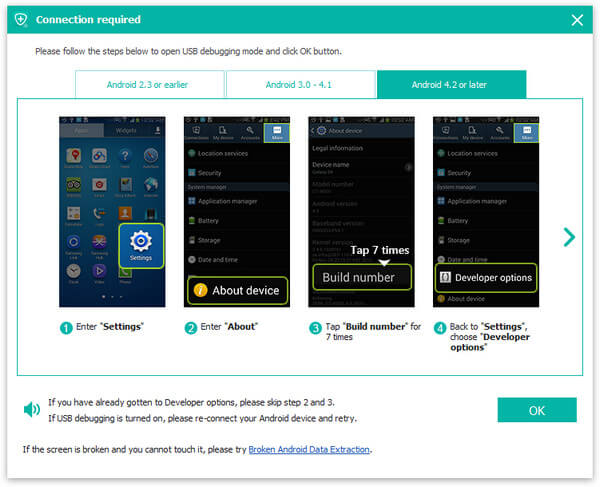
Tips
Para Android 2.3 e versões anteriores: Toque em "Configurações" > "Aplicativos" > "Desenvolvimento" > "Depuração USB".
Para Android 3.0 - 4.1: Vá para "Configurações" > "Opções do desenvolvedor" > "Depuração USB".
Para Android 4.2 e versões posteriores: Clique no aplicativo "Configurações" > "Sobre o telefone". Escolha "Build number" sete vezes e ative o modo de depuração USB em "Configurações".
Passo 3 Selecione os arquivos do Android para voltar
Você entrará na janela para escolher os tipos de arquivo a serem recuperados. A partir daqui, marque "Mensagens".

Dica
Antes do processo de verificação, você precisa clicar em "Permitir/Autorizar/Conceder" em seu telefone Motorola para permitir que o programa obtenha a autoridade de seu telefone. Não se esqueça de instalar o FoneGo e conceder permissões para verificar os dados do Android na tela pop-up.
Passo 4 Visualize e recupere a mensagem da Motorola
Dentro de momentos, o processo de digitalização será feito. Clique em "Mensagens" na coluna da esquerda e visualize todas as mensagens na interface da direita. Muitos arquivos mostrados na interface? Você pode deslizar "Exibir apenas o(s) item(ns) excluído(s)" para "Ligado", para que possa marcar rapidamente a mensagem perdida/excluída da Motorola. Ao terminar de selecionar, clique no botão "Recuperar" e escolha uma pasta de destino. Em segundos, você descobrirá que o SMS excluído/perdido será salvo em seu computador.
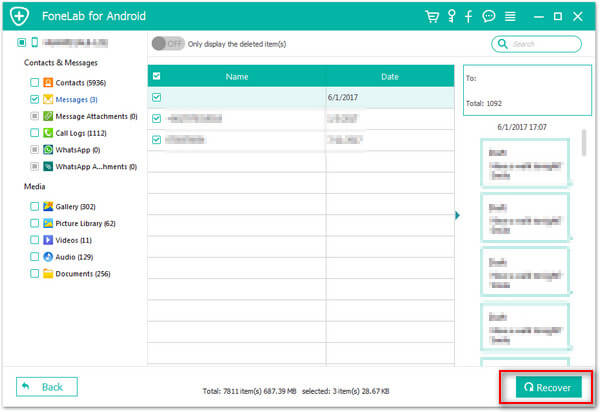
Todo o processo de recuperação é fácil, certo?
Você pode aprender as etapas do vídeo abaixo:

